Kysymys
Ongelma: Palveluisäntä SuperFetch korkea Levyn käyttö: kuinka SuperFetch poistetaan käytöstä?
Hei. Siitä lähtien kun asensin Windowsin uudelleen muutama viikko sitten ja korjasin järjestelmän uusimmilla päivityksillä, minulla on ollut ongelmia suurten resurssien kanssa. käyttö, pääasiassa levyn käyttöni on tyypillisesti 100 % (Palveluisäntä: SuperFetch-prosessi Task Managerissa on pääsyyllinen), mikä tekee PC: stä kuuma. Näyttää yksinkertaisesti siltä, että tietokone ylikuormittaa itseään, vaikka asensin käyttöjärjestelmäni uudelleen äskettäin. Onko mitään keinoa korjata tämä? Tarvitsen apua, koska en voi käyttää tietokonettani melkein ollenkaan.
Ratkaistu vastaus
Palveluisäntä: SuperFetch on Windows-prosessi, jonka avulla ohjelmat latautuvat nopeammin, mutta voivat aiheuttaa vakavia ongelmia käytettäessä tietyntyyppisissä laitteistokokoonpanoissa.
Korkea suorittimen, levyn tai muistin käyttö voi olla vakava ongelma Windows 10 -käyttäjille, koska se hidastaa nopeutta Tämä käyttöjärjestelmä suorittaa toimintoja, käyttää tuulettimia suurimmalla teholla ja voi myös tuhota käyttäjän kokonaan kokea. On useita eri syitä, miksi näin voi tapahtua, koska jokainen Windows-kone on ainutlaatuinen: se käyttää erilaista laitteistoa ja ohjelmistoa, jotka toimivat harmoniassa… tai joskus ei.
Kun levyn käytössä on ongelmia, ongelman syynä on yleensä Service Host SuperFetch – prosessi, joka toimii taustalla. Vaikka ongelma on enimmäkseen Windows 10 -käyttäjien kokema, Windows 7 voi myös kärsiä SuperFetchin suuren levyn käytön ongelmasta.
Joudut tilanteeseen, jossa tietokoneesi kohtaa ongelman, jota se ei pystynyt käsittelemään 100-prosenttisen käytön vuoksi Palvelun isäntä: Paikallinen järjestelmä saattaa olla erittäin turhauttavaa, koska jopa korjauksen hakeminen saattaa kestää jonkin aikaa äärimmäisistä syistä viive. Tämä johtuu levyn 100-prosenttisesta käytöstä, mikä tarkoittaa teknisesti sitä, että kiintolevyltäsi loppui tila tehtävien suorittamiseen oikein.
Se ei kuitenkaan tarkoita, että Service Host SuperFetchin korkean levynkäytön korjaaminen olisi mahdotonta. Ennen kuin teet sen, sinun tulee kuitenkin ymmärtää, mikä on palveluisäntä Superfetch ja miten se liittyy tietokoneesi täyden levyn ongelmaan.
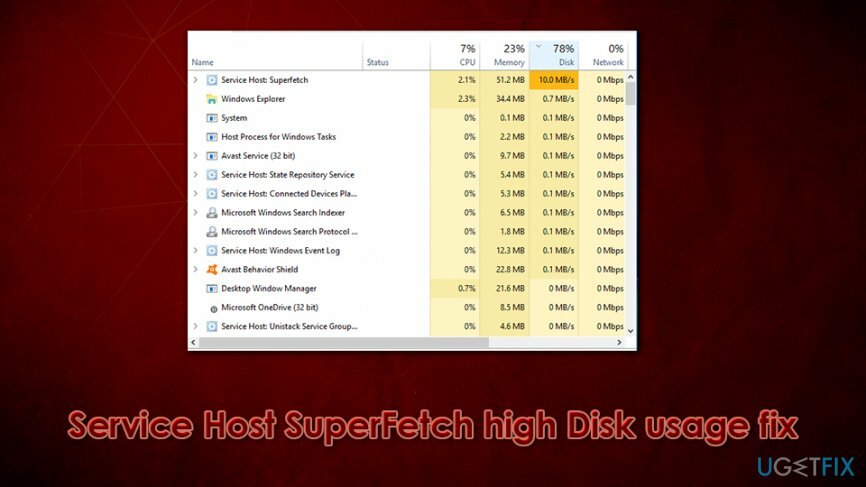
Mikä on Windows Service Host SuperFetch?
Vioittuneen järjestelmän korjaamiseksi sinun on ostettava lisensoitu versio Reimage Reimage.
Windows on monimutkainen käyttöjärjestelmä, joka koostuu miljoonista osista, joista jokainen on erityisesti omistettu suorittamaan tietty tehtävä, jotta koneesi toimisi hyvin. Jotta kaikki nämä elementit toimisivat rinnakkain, useiden kriteerien on täytyttävä Jos jokin menee pieleen, käyttäjät voivat kohdata vakavia ongelmia, esimerkiksi Service Host SuperFetch -levyn käyttö.
Windows 10 on uusin käyttöjärjestelmä, jonka on kehittänyt Microsoft, yritys, jolla on vuosien kokemus ohjelmistotuotannosta. Vuodesta 1985, jolloin Windows 1.0 julkaistiin, komponentit ja tapa, jolla ne toimivat keskenään, ovat muuttuneet dramaattisesti.[1]
SuperFetch on palvelu, joka sai alkunsa Windows XP: stä "Prefetch"-komponenttina, ja se on suhteellisen vanha ominaisuus, joka on edelleen olemassa nykyaikaisissa Windows-versioissa. Mahdollisesti tästä johtuen käyttäjät saattavat kokea tällaiset elementit joissain tapauksissa ärsyttäviksi, koska ne aiheuttavat ongelmia tietokoneen käytössä, lähinnä kovaa levynkäyttöä. Siitä huolimatta palvelu varaa tietyn määrän RAM-muistia[2] eniten käyttämillesi sovelluksille (toisin sanoen sen avulla käyttöjärjestelmä voi "oppia" mitä ohjelmia/palveluita käynnistät usein), mikä mahdollistaa niiden lataamisen nopeammin.
Vaikka SuperFetch on hyödyllinen ominaisuus koneen nopeuttamiseksi, se ei tarkoita, että se olisi aina hyödyllinen. Tarkemmin sanottuna käyttäjät, jotka käyttävät SSD-levyjä (Solid State Drives) kiintolevyasemien (kiintolevyasemien) sijaan[3] se ei vaikuta millään tavalla. Joten pohjimmiltaan SuperFetchistä tulee hyödytön niille, jotka käyttävät SSD: tä ensisijaisena asemanaan, vaikka ominaisuus on oletuksena käytössä.
Käyttäjät ihmettelevät usein, tarvitaanko SuperFetchiä ja kuinka SuperFetch voidaan poistaa käytöstä lopullisesti - ja syystä. Se voi olla suhteellisen hyödytön SSD-levyjä käyttäville käyttäjille, mutta se voi myös aiheuttaa suurta levyn/suorittimen käyttöä tietyissä kokoonpanoissa. Se voi myös käynnistää harvoin käytettyjen sovellusten esilatauksen ja hidastaa konetta merkittävästi.
Milloin ja miten SuperFetch poistetaan käytöstä?
Vioittuneen järjestelmän korjaamiseksi sinun on ostettava lisensoitu versio Reimage Reimage.
Useimmissa tapauksissa käyttäjät, jotka yrittävät ajaa pelejä, kokevat huomattavan viiveen Service Host SuperFetchin suuren levynkäytön vuoksi. Yleensä tämä vaikuttaa eniten järjestelmiin, jotka käyttävät 4 Gt RAM-muistia tai vähemmän, sillä videopelit käyttävät yleensä ennalta määrätyn määrän RAM-muistia, kun sitä tarvitaan. Superfetch voi merkittävästi häiritä tätä toimintoa.
Kuitenkin niille, jotka käyttävät Windowsia kehittyneemmällä laitteistolla, palvelun poistaminen ei paranna paljon. Toisin sanoen, onko SuperFetch poistettava käytöstä, riippuu tietokoneesi kokoonpanon tilasta. Jos tietokoneesi toimii vanhemmalla laitteistolla, se ei pysty optimoimaan prosessia toimimaan hyvin, mikä johtaa Service Host SuperFetchin korkeaan levyn tai/tai suorittimen käyttöön.
Sen löytäminen ei kuitenkaan ehkä ole niin helppoa, koska sillä ei ole omaa kohdennettua prosessia. Sen sijaan SuperFetch löytyy kohdasta Service Host – tämä johtuu siitä, että se toimii .dll-tiedoston kautta .exe-tiedoston sijaan – edellinen edellyttää komentotulkin suorittamista. Nimenmuutosten vuoksi löydät prosessin myös nimellä Service Host: SysMain.
Alta löydät useita menetelmiä Service Host SuperFetchin poistamiseksi käytöstä koneeltasi ja tarjoamme myös useita muita korjauksia, jotka voivat auttaa sinua vähentämään kovaa levyn käyttöä kone. Lisäksi haluamme tarjota täyden järjestelmän tarkistuksen PC-korjaustyökalulla ReimageMac-pesukone X9, joka voi korjata useita Windows-ongelmia automaattisesti.
Huomautus: uudemmissa Windows 10 -käyttöjärjestelmän versioissa SuperFetch-palvelu on nimetty uudelleen SysMainiksi. Saadaksesi selville, mikä versio koneessasi on käynnissä, paina näppäimistön Ctrl + Shift + Esc ja etsi vastaavat merkinnät Tehtävienhallinnasta.
Korjaa 1. Poista Service Host SuperFetch käytöstä Palvelujen kautta
Vioittuneen järjestelmän korjaamiseksi sinun on ostettava lisensoitu versio Reimage Reimage.
Tämä on yksi helpoimmista tavoista poistaa Service Host SuperFetch käytöstä, eikä sen pitäisi aiheuttaa vaikeuksia käyttäjille:
- Lehdistö Win + R näppäimistölläsi tai käytössä Windows-haku
- Kirjoita services.msc ja osui Tulla sisään
- Lajittele nimen mukaan
- Vieritä alas ja etsi SuperFetch tai SysMain sisääntulo
- Napsauta hiiren kakkospainikkeella ja valitse Ominaisuudet
- Alla Käynnistystyyppi, valitse Liikuntarajoitteinen
- Klikkaus Käytä ja OK
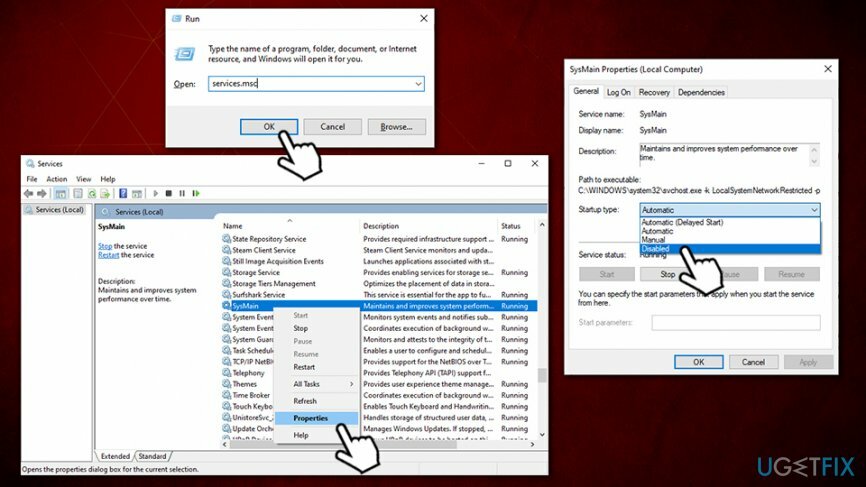
- Käynnistä uudelleen Sinun tietokoneesi
Joissakin tapauksissa yritys kuitenkin epäonnistuu. Jos näin tapahtuu, siirry seuraavaan SuperFetchin korkean levyn käytön korjaukseen.
Korjaa 2. Poista Service Host SuperFetch käytöstä komentokehotteen kautta
Vioittuneen järjestelmän korjaamiseksi sinun on ostettava lisensoitu versio Reimage Reimage.
Komentorivi on olennainen osa Windows-käyttöjärjestelmää, ja se mahdollistaa erilaisten komentojen suorittamisen. Jotta he menestyisivät, käyttäjien tulee suorittaa CMD: tä järjestelmänvalvojan oikeuksin. Voit tehdä sen seuraavasti:
- Kirjoita cmd Windowsin hakupalkissa
- Oikealla painikkeella päällä Komentokehote tulos ja valitse Suorita järjestelmänvalvojana
- Kirjoita seuraava komento ja paina Tulla sisään:
net.exe lopeta superfetch
tai (jos yllä oleva tulee takaisin "virheellinen palvelun nimi”virhe)
net.exe lopeta sysmain
-
Käynnistä uudelleen järjestelmäsi
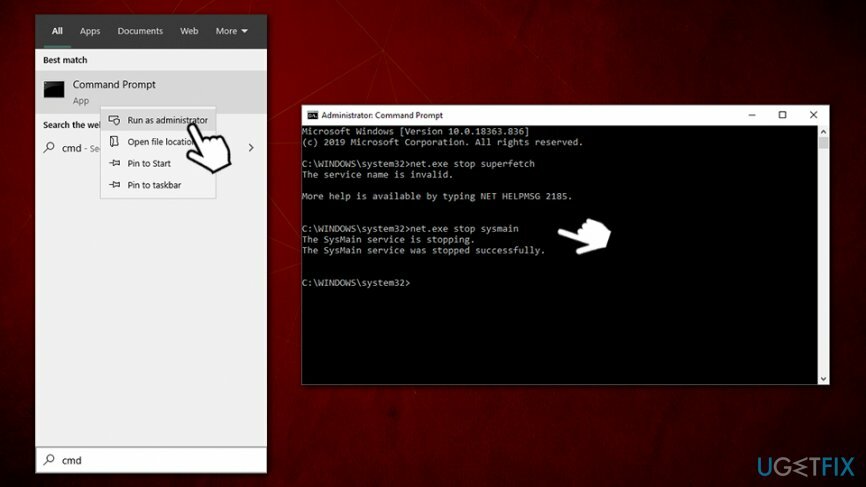
Korjaa 3. Käytä Windowsin rekisteriä poistaaksesi SuperFetchin käytöstä
Vioittuneen järjestelmän korjaamiseksi sinun on ostettava lisensoitu versio Reimage Reimage.
- Kirjoita regedit Windows-hakuun
- Oikealla painikkeella päällä Rekisterieditori tulos ja valitse Suorita järjestelmänvalvojana
- Mene seuraavaan paikkaan:
HKEY_LOCAL_MACHINE\\SYSTEM\\CurrentControlSet\\Control\\Session Manager\\Memory Management\\PrefetchParameters
- Oikealla puolella, tuplaklikkaus the Superfetch käytössä tai OtaPrefetcher käyttöön (riippuen versiosta) arvo
- Vuonna Arvotiedot kirjoita kenttään 0 [nolla] ja paina OK
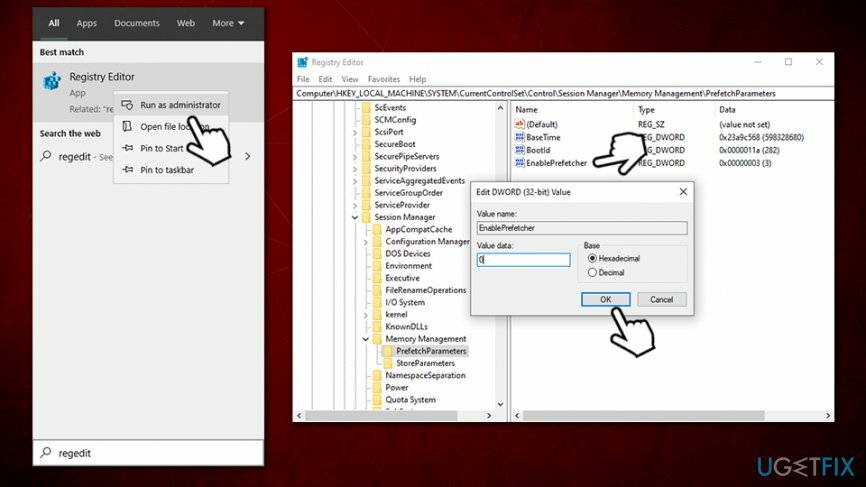
- Käynnistä uudelleen sinun koneesi
Korjaa 4. Poista uusimmat Windows-päivitykset
Vioittuneen järjestelmän korjaamiseksi sinun on ostettava lisensoitu versio Reimage Reimage.
Monet käyttäjät väittivät alkaneensa kokea suurta SuperFetch-levyn käyttöä Windows-päivityksen jälkeen. Tämä saattaa johtua väärin asennetuista päivityksistä (esimerkiksi virta katkesi, eikä päivitysten asentaminen ole päättynyt). Tässä tapauksessa sinun tulee poistaa viimeisimmät Windows-päivitykset seuraavasti:
- Kirjoita Ohjauspaneeli Windowsin haussa ja paina Tulla sisään
- Mene Ohjelmat > Poista ohjelman asennus
- Paina ikkunan vasemmalla puolella Näytä asennetut päivitykset
- Paikantaa Microsoft Windows -osiosta ja etsi viimeisin asennettu päivitys
-
Oikealla painikkeella ja valitse Poista asennus
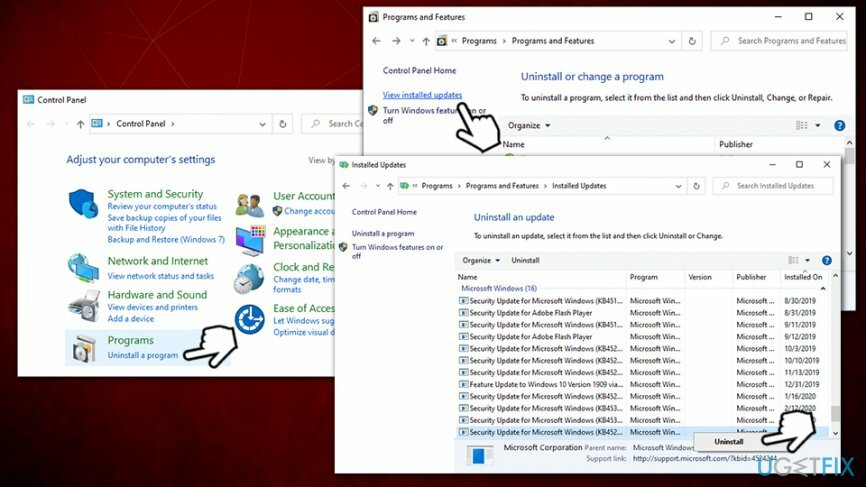
- Uudelleenkäynnistää tietokoneellesi
Korjaa 5. Suorita Windows Updaten vianmääritys
Vioittuneen järjestelmän korjaamiseksi sinun on ostettava lisensoitu versio Reimage Reimage.
Jos et pysty päivittämään Windowsia viallisten päivitysten asennuksen poistamisen jälkeen, suorita vianmääritys:
- Oikealla painikkeella Windowsissa alkaa -painiketta ja valitse asetukset
- Mene Päivitys ja suojaus
- Valitse Vianetsintä ikkunan vasemmalla puolella
- Vieritä alas ja valitse Windows päivitys (oikea puoli)
- Lehdistö Suorita vianmääritys
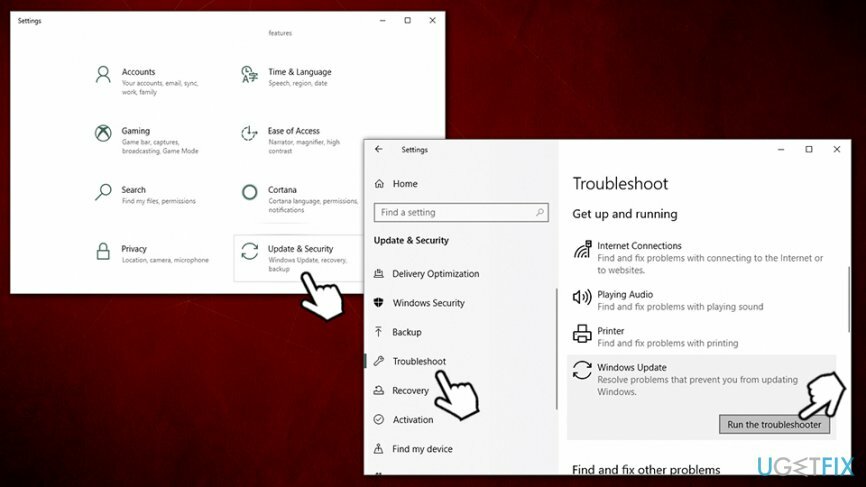
Korjaa virheet automaattisesti
ugetfix.com-tiimi yrittää tehdä parhaansa auttaakseen käyttäjiä löytämään parhaat ratkaisut virheiden poistamiseen. Jos et halua kamppailla manuaalisten korjaustekniikoiden kanssa, käytä automaattista ohjelmistoa. Kaikki suositellut tuotteet ovat ammattilaistemme testaamia ja hyväksymiä. Alla on lueteltu työkalut, joita voit käyttää virheen korjaamiseen:
Tarjous
tee se nyt!
Lataa FixOnnellisuus
Takuu
tee se nyt!
Lataa FixOnnellisuus
Takuu
Jos et onnistunut korjaamaan virhettäsi Reimagen avulla, ota yhteyttä tukitiimiimme saadaksesi apua. Ole hyvä ja kerro meille kaikki tiedot, jotka mielestäsi meidän pitäisi tietää ongelmastasi.
Tämä patentoitu korjausprosessi käyttää 25 miljoonan komponentin tietokantaa, jotka voivat korvata käyttäjän tietokoneelta vaurioituneen tai puuttuvan tiedoston.
Vioittuneen järjestelmän korjaamiseksi sinun on ostettava lisensoitu versio Reimage haittaohjelmien poistotyökalu.

VPN on ratkaisevan tärkeä, kun se tulee käyttäjien yksityisyyttä. Online-seurantaohjelmia, kuten evästeitä, eivät voi käyttää vain sosiaalisen median alustat ja muut verkkosivustot, vaan myös Internet-palveluntarjoajasi ja hallitus. Vaikka käyttäisit turvallisimpia asetuksia verkkoselaimen kautta, sinua voidaan silti seurata Internetiin yhdistettyjen sovellusten kautta. Lisäksi yksityisyyteen keskittyvät selaimet, kuten Tor, eivät ole optimaalinen valinta alentuneiden yhteysnopeuksien vuoksi. Paras ratkaisu äärimmäiseen yksityisyytesi on Yksityinen Internet-yhteys – ole anonyymi ja turvallinen verkossa.
Tietojen palautusohjelmisto on yksi vaihtoehdoista, jotka voivat auttaa sinua palauttaa tiedostosi. Kun poistat tiedoston, se ei katoa ilmaan – se pysyy järjestelmässäsi niin kauan kuin sen päälle ei kirjoiteta uutta tietoa. Data Recovery Pro on palautusohjelmisto, joka etsii työkopioita poistetuista tiedostoista kiintolevyltäsi. Käyttämällä työkalua voit estää arvokkaiden asiakirjojen, koulutöiden, henkilökohtaisten kuvien ja muiden tärkeiden tiedostojen katoamisen.